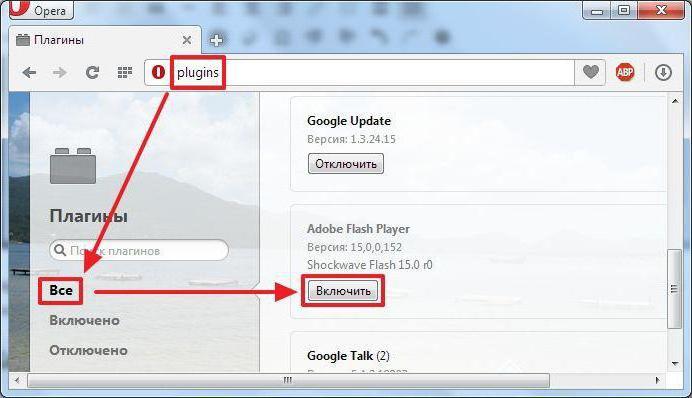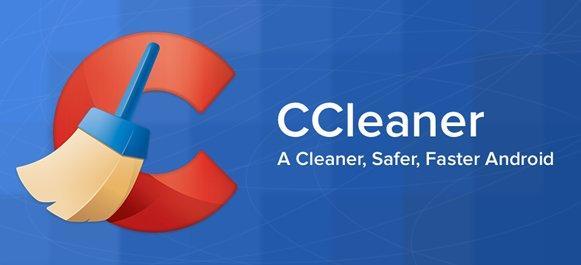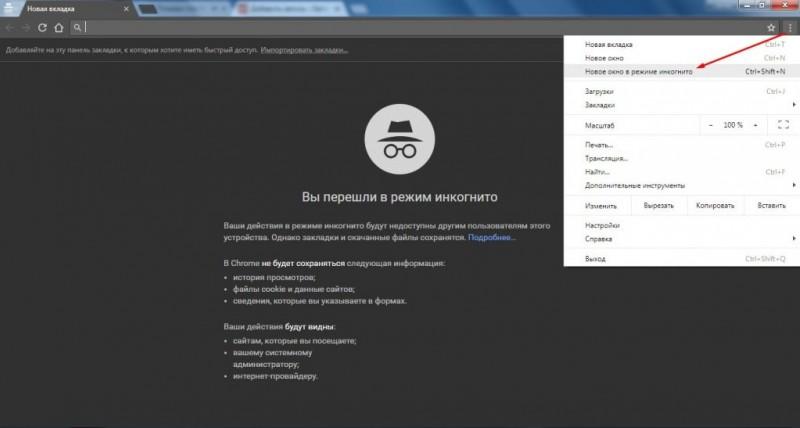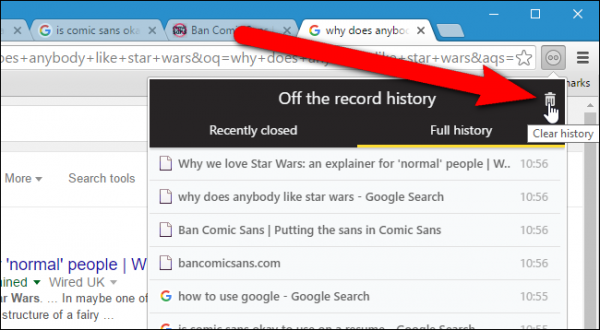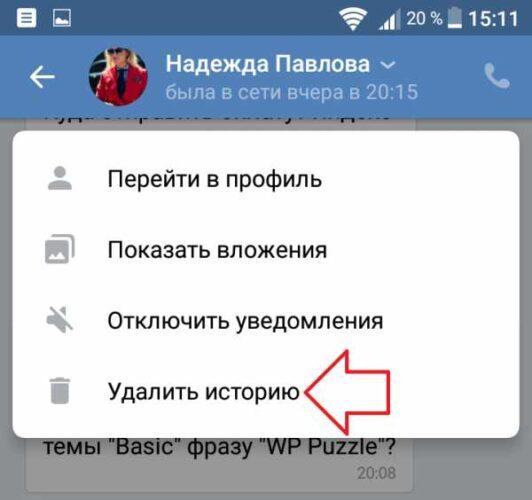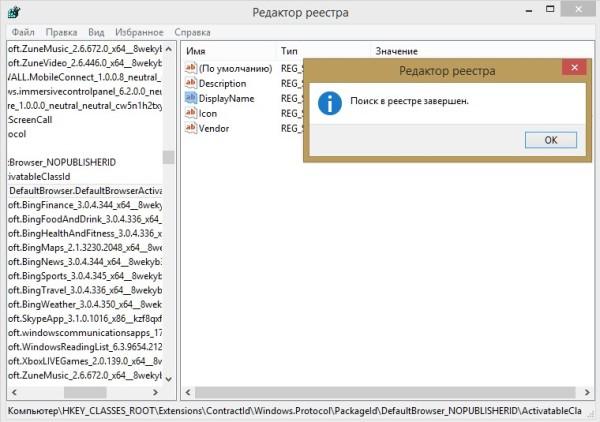Восстанавливаем удаленную историю в браузере opera
Содержание:
Восстановить через программу Handy Recovery
Возможно и восстановление с помощью сторонней программы-помощника Handy Recovery. Рассмотрим принцип ее работы:
- Запустите программу Handy Recovery.
- Выберите диск (нажмите кнопку Select Disk), на котором была произведена установка Оперы и где, собственно, расположены необходимые вам файлы.
- Нажмите кнопку Analyze. Утилита просканирует все файлы и найдет те, которые подверглись удалению и подлежат восстановлению:
- Дождитесь окончание процедуры (она может занять длительное время). В правом окне появится структура категории, которая была удалена. Если вы видите папки с красным крестиком, значит, папка в целом либо ее некоторые файлы были удалены.
- Перейдите в директорию Оперы (папка Opera Stable), выделите все файлы, которые вас интересуют или папку целиком, чтобы не разбираться долго в ребусах и нажмите кнопку Recover:
- Выберите диск для копирования восстановленных файлов (лучше это будет диск D), в этом же окне ниже будут три окошка с галочкой. Первую вы пропускаете, так как здесь понимается восстановление структуры в целом, а вас интересуют удаленные файлы истории. Так что смело ставьте вторую и третью галочку и жмите «Ок»:
- После процедуры восстановления и копирования внутри папки вы увидите Local Storage, в которой и хранятся все некогда удаленные вами страницы интернета. Чтобы восстановить историю в действующей Опере, откройте папку с ее файлами на диске C вышеописанным образом (где хранятся все файлы оперы).
- Перенесите восстановленную папку Opera Stable и замените существующие файлы на нужные вам.
По аналогичной инструкции для восстановления истории в Опере можно использовать программы Recuva UnEraser, Undelete Plus, Browser History Spy.
Варианты очистки истории посещений
Журнал посещений в Opera можно очистить как с помощью встроенных инструментов браузера, так и используя сторонние программы.
Способ 1: Сторонние программы
Очистить историю браузера Opera можно с помощью сторонних программ. Одной из таковых является популярное решение для очистки компьютера CCleaner.
- Запускаем программу и переходим с раздел «Стандартная очистка». Снимаем все галочки напротив наименований очищаемых параметров.
Затем переходим во вкладку «Приложения».
Здесь также снимаем галочки со всех параметров, оставив их только в разделе «Opera» напротив пункта «Журнал посещенных сайтов». Жмем на кнопку «Анализ».
Производится анализ данных, которые подлежат очистке. После его завершения жмем на кнопку «Очистка».
Затем откроется диалоговое окно, в котором для подтверждения действий следует нажать на кнопку «Продолжить».
Выполняется процедура полной очистки истории браузера Opera.
Способ 2: Раздел настроек
Удалить историю Оперы можно также в специализированном разделе настроек по очистке различных данных этого браузера.
- Попасть в раздел очистки веб-обозревателя можно стандартным способом. Для этого, перейдя в главное меню браузера и щелкнув по логотипу Opera в верхнем левом углу окна, выбираем из открывшегося списка пункт «Настройки» или применяем сочетание горячих клавиш Alt+P.
Затем с помощью бокового меню окна настроек браузера последовательно перемещаемся по позициям «Основные» и «Безопасность». Далее в основной части интерфейса в блоке «Конфиденциальность и безопасность» щелкаем по пункту «Очистить историю посещений».
Но перейти в раздел настроек для очистки можно и более простым способом, хотя он несколько и отличается от стандартного порядка действий. Для этого после вызова главного меню путем клика по логотипу Opera переходим в открывшемся списке по позициям «История» и «Очистить историю посещений». Либо просто набираем на клавиатуре сочетание Ctrl+Shift+Del.
После выполнения любого из вышеуказанных действий откроется окно очистки во вкладке «Основные». Здесь же будет предлагаться удалить файлы cookie и очистить кэш. Но так перед нами стоит другая задача, снимаем галочки с указанных пунктов и устанавливаем отметку только напротив пункта «историю посещений». Для полного удаления требуется проследить, чтобы в выпадающем списке «Временной диапазон» был установлен вариант «Все время». Если же необходимо очистить историю только за последний час, сутки, неделю или месяц, выбираем соответствующий параметр, затем жмем кнопку «Удалить данные».
После выполнения этих действий журнал посещений будет очищен.
Способ 3: Раздел управления историей
Очистить историю можно также непосредственно через окно журнала посещенных веб-страниц.
- В верхнем левом углу браузера открываем меню и в появившемся списке дважды последовательно переходим по пунктам «История».
Перед нами открывается раздел истории посещенных веб-страниц. Сюда можно также попасть, просто набрав на клавиатуре комбинацию клавиш Ctrl+H.
Для полной очистки истории нам просто нужно нажать на кнопку «Очистить историю» в верхнем правом углу окна.
Далее открывается знакомое нам окно очистки браузера. В нем нужно выполнить те же действия, которые были описаны в предыдущем способе, начиная с пункта 3.
Как видим, существует сразу несколько способов удаления истории Оперы. Если вам нужно просто очистить весь список посещенных страниц, легче всего это сделать с помощью стандартного инструмента браузера. Через настройку чистить историю есть смысл тогда, когда вы хотите удалить только данные за конкретный период. Ну а обращаться к сторонним утилитам, например, CCleaner, следует, если вы кроме истории Оперы собрались чистить операционную систему компьютера в целом, иначе данная процедура будет сродни стрельбы из пушки по воробьям.
Опишите, что у вас не получилось.
Наши специалисты постараются ответить максимально быстро.
Просмотр истории в Опере
Историю посещений Opera просматривают с помощью инструментов самого браузера, но также можно открыть и месторасположение файлов, в которых она хранится. Рассмотрим, как это сделать различными способами.
Способ 1: Горячие клавиши
Самый простой способ открытие раздела с историей посещений в Опере – это использование горячих клавиш. Для этого достаточно набрать на клавиатуре сочетание Ctrl+H, после чего нужная страница, содержащая историю, сразу откроется.

Способ 2: Главное меню браузера
Для тех пользователей, которые не привыкли держать в памяти различные комбинации, существует другой, практически столь же легкий способ.
- Заходим в меню браузера Opera, кнопка которого расположена в верхнем левом углу окна. В появившемся списке выбираем пункт «История». Далее открывается дополнительный список, содержащий последние посещенные веб-страницы. Но если этого мало и требуются более подробные данные, нужно снова щелкнуть по пункту «История», после чего произойдет перенаправление к нужному разделу.

Навигация по истории очень простая. Все записи сгруппированы по датам, каждая содержит название посещенной веб-страницы, её интернет-адрес, а также время посещения. Переход осуществляется нажатием по нужному наименованию. Кроме того, в левой части окна имеются пункты «Сегодня», «Вчера» и «Старые». Первый отображает только веб-страницы, посещенные в текущий день, второй — вчерашние. Если же перейти к последнему пункту, будут показаны записи всех посещенных веб-страниц, начиная с позавчерашнего дня и ранее.
Кроме того, в разделе имеется форма для поиска по истории путем ввода полного или частичного названия веб-страницы.

Способ 3: Открытие расположения файлов истории
Иногда требуется знать, где физически располагается директория с историей посещений веб-страниц в браузере Opera. Эти данные хранятся на жестком диске, в директории профиля браузера, в файле «History», расположенном в папке «Local Storage». Проблема в том, что в зависимости от версии браузера, операционной системы и пользовательских настроек, путь к этой директории может отличаться.
- Для того чтобы узнать, где расположен профиль конкретного экземпляра приложения, открываем меню Оперы, кликаем по пункту «Справка» и далее выбираем «О программе».

В открывшемся окне расположены все основные данные о приложении. В разделе «Пути» ищем пункт «Профиль». Около наименования расположен полный путь к профилю. Например для Windows 7 в большинстве случаев он будет выглядеть следующим образом:

Просто копируем этот путь, вставляем в адресную строку «Проводника» Windows и переходим в директорию профиля, нажав клавишу «Enter».

Открываем папку Local Storage, в которой хранятся файлы истории посещения веб-страниц браузера Opera. Теперь, при желании, с этими данными можно выполнять различные манипуляции.
Таким же образом их можно просмотреть через любой другой файловый менеджер.
Можно посмотреть физическое расположение файлов истории, забив путь к ним в адресную строку Оперы, точно так же, как это делалось с Проводником Windows.
Каждый файл, находящийся в папке Local Storage, является одной записью, содержащей URL веб-страницы в списке истории Оперы.
Как видим, просмотреть историю в Опере очень просто. При желании также можно открыть физическое расположение файлов с данными о посещении веб-страниц.
Опишите, что у вас не получилось.
Наши специалисты постараются ответить максимально быстро.
Opera 6
В Opera 6.0 (29 ноября 2001 года) была добавлена поддержка Unicode. Появилась возможность работать в нескольких независимых друг от друга копиях приложения (SDI-интерфейс). При этом возможности MDI были сохранены.
Первый конфликт с MSN.com
24 октября 2001 года Microsoft заблокировала доступ пользователей, работающих под сторонними браузерами, включая Opera, на MSN.com. Доступ к сайту был оставлен только пользователям Internet Explorer. После волны возмущения со стороны антимонопольных организаций, Microsoft через два дня сняла это ограничение. Тем не менее, к концу ноября пользователи Opera всё ещё испытывали проблемы с доступом к части контента MSN.com, несмотря на то, что браузер имел техническую возможность полноценно работать с содержимым этого ресурса. Однако не было никаких проблем, если использовалась опция «представляться как Internet Explorer», а с начала ноября — полная маскировка под него.
Примечания
- ↑
- , Eric Meyer, June 1999, retrieved on October 25,
- Opera Software (1998-05-12).. Пресс-релиз. Проверено 2008-02-19.
- Opera Software (2000-06-28).. Пресс-релиз. Проверено 2008-02-19.
- Opera Software (2000-12-06).. Пресс-релиз. Проверено 2008-02-19.
- Opera Software (2001-11-29).. Пресс-релиз. Проверено 2008-02-19.
- Opera Software (2001-10-26).. Пресс-релиз. Проверено 2007-10-13.
- Opera Software (2001-11-01).. Пресс-релиз. Проверено 2007-10-13.
- Opera Software (2003-01-28).. Пресс-релиз. Проверено 2008-02-19.
- ↑
- ↑ Opera Software (2003-02-14).. Пресс-релиз. Проверено 2007-10-13.
- Opera Software (2005-04-19).. Пресс-релиз. Проверено 2008-02-19.
- , retrieved on October 25,
- , retrieved on October 25,
- ↑
- ↑
- Ошибка в сносках?: Неверный тег ; для сносок не указан текст
Опера конца XX — начала XXI веков
После распада Советского Союза современная опера на некоторое время почти исчезает из репертуаров российских театров. Вместе с тем, после открытия «железного занавеса» некоторые российские композиторы получают возможность ставить оперы за рубежом. Так, в Европе и Америке проходят премьеры опер Р. К. Щедрина, А. Г. Шнитке, В. Г. Тарнопольского, В. И. Мартынова.
С конца 1990-х годов за постановку современных опер берутся многие известные театры России — Мариинский, Большой, Пермский, Самарский. Резонанс в прессе и интерес у российской публики вызывают оперы С. М. Слонимского, Р. К. Щедрина, Л. А. Десятникова, В. А. Кобекина, А. В. Чайковского.
С точки зрения формы интересна опера Р. К. Щедрина «Очарованный странник», которая имеет подзаголовок «опера для концертного исполнения» и в жанровом отношении приближается к кантатно-ораториальной музыке.
Opera 10
1 сентября 2009 года вышла финальная версия браузера Opera 10.00 (кодовое название Peregrine, от англ. Peregrine Falcon — «Сапсан»). Ранее вышли альфа (4 декабря 2008 года), бета (3 июня 2009 года) и релиз кандидат (25 августа 2009 года).
В Opera 10 разработчики реализовали большое количество нововведений. Были добавлены новые возможности, улучшен интерфейс, расширена поддержка различных веб-технологий. Браузер стал доступен на новых операционных системах. Также в новую версию включены средства для веб-разработки.
Список изменений, сделанных, на момент выхода Opera 10.00 beta (сборка 1589):
- Новая версия движка Presto 2.2.15;
- Новая тема оформления;
- Улучшения в интерфейсе:
- Регулируемая длина окна быстрого поиска;
- Возможность сворачивания главного меню в кнопку;
- Модернизированные вкладки со встроенным предпросмотром;
- Быстрые настройки количества окон (2×2, 3×3, 4×3, 4×4, 5×4 и 5×5) и возможность установки фоновой картинки для окна ;
- Полное HTML-форматирование электронных писем;
- Веб-шрифты — возможность использования встроенного создателем страницы шрифта (вместо установленных у пользователя на компьютере);
- Поддержка цветовых моделей RGBA и HSLA. Улучшена поддержка масштабируемой векторной графики SVG;
- Ускорена загрузка сайтов (+ 40 % для тяжёлых сайтов, по сравнению с Opera 9.6);
- Opera Turbo;
- Acid 3 тест 100/100;
- Проверка орфографии теперь встроена и улучшена (поддержка 51 языка, использование открытого словаря Hunspell);
- Улучшено приложение Opera Dragonfly (alpha 4);
- Автоматическое обновление браузера;
- Встроенный журнал некорректных завершений работы браузера.
Строка идентификации Opera 10.00 в текущей редакции имеет версию Opera 9.80. Это связано с тем, что ряд приложений веб-серверов ошибочно воспринимают данную версию как версию Opera 1.00.
Opera 10.10
Согласно пресс-релизу компании, всего за семь дней с момента своего выпуска новый браузер Opera был скачан 12,5 млн раз. Это на 25 % больше предыдущего рекорда, который установила Opera 10.
Единственным существенным отличием Opera 10.10 от Opera 10.0 было внедрение Opera Unite, технологии, позволяющей использовать домашний компьютер в качестве сервера для обмена контентом.
Кроме того, исправлено несколько мелких ошибок.
Opera 10.20
В этой версии предполагалось представить новый механизм работы с виджетами как с отдельными элементами, не зависящими от браузера. Была выпущена только одна лабораторная и одна альфа-версия, после чего разработка линейки была остановлена из-за желания разработчиков сконцентрироваться на Opera 10.50. В настоящее время механизм введен в версии 10.5
Opera 10.50
2 марта 2010 выпущена версия 10.5 (только для Windows).
В неё включены следующие изменения:
- Движок Presto 2.5.
- Внедрён новый модуль отображения графики «VEGA». В версии Opera 10.10 он использовался лишь для отображения векторной графики SVG. Начиная с версии 10.50, модуль используется для отображения всей графики, включая веб-страницы и пользовательский интерфейс. Данная библиотека спроектирована таким образом, что может использовать аппаратное ускорение графических карт, но в этой версии оно не используется. Несмотря на этот факт, отображение графики всё же удалось ускорить в 3-4 раза.
- Новый JavaScript-движок Carakan.
- Улучшенная поддержка CSS3 (включая свойства border-radius, box-shadow, transform и transition).
- Небольшие изменения в оформлении.
- Размещение вкладок в строке заголовка (в Windows 7).
- Интеграция с операционными системами Windows 7 и Mac OS.
- Улучшенная адресная строка с разделением на сворачивающиеся категории (закладки и история) и возможностью удаления строк.
- Немодальные диалоговые окна, которые не блокируют вкладку.
- Менеджер паролей и поиск по странице представлены в виде выползающей панели перед областью страницы.
- Обновлённый Opera Dragonfly, дополненный инструментом «пипетка» (выбор цвета) во вкладке «Utils».
- Улучшенный просмотрщик кеша браузера: возможность предпросмотра изображений и фильтрация по типу файла и домену.
- Внедрена технология локального сохранения данных, например, временных данных форм, на локальном компьютере с применением базы данных SQLite.
- Приватные вкладки и приватные окна.
- Анимированный интерфейс.
- Поддержка HTML-элемента video.
- Новый механизм работы с виджетами как с отдельными элементами, не зависящими от браузера.
Opera 10.60
1 июля 2010 выпущена версия 10.6.
В неё включены следующие изменения:
- Движок Presto 2.6.
- Новый/обновленный JavaScript-движок Carakan.
- Добавлены функции «Офлайн веб-приложения» и «Геолокационные сервисы».
- Поддержка видеоформата WebM.
- Обновлена анимация дизайна.
Opera 7
Opera 7 стала доступна 28 января 2003 года. В её основе лежал новый браузерный движок Presto с улучшенной поддержкой CSS, клиентских сценариев и интерфейса DOM. От поддержки Mac OS 9 было решено отказаться.
Эта версия браузера значительно отличалась от предыдущей прежде всего за счёт переписанного движка, который стал быстрее и производительнее. Новое ядро обеспечивало почти полную совместимость с DOM, веб-страницы теперь могли частично или полностью перерисовываться при исполнении сценариев или DOM.
В августе 2004 года началось ограниченное альфа-тестирование версии Opera 7.6. Список исполняемых веб-стандартов был расширен, добавлено голосовое управление и поддержка VoiceXML. Был анонсирован новый браузер для интерактивного телевидения с опцией «выровнять по ширине» (англ. fit to width). Эта опция первоначально была основана на возможностях CSS, в настоящее время она является внутренней технологией движка Opera. Благодаря ей отображаемые страницы могут динамически сжиматься или расширяться за счёт пропорционального увеличения шрифтов и масштабирования изображений. При необходимости изображения могут даже автоматически убираться с экрана, если их присутствие мешает отображению страницы в маленьком окне. Opera 7.6 так и не вышла официально, а применённые в ней наработки были в дальнейшем использованы в следующей версии программы.
12 января 2005 года Opera Software объявила о предоставлении бесплатных лицензий высшим учебным заведениям, взамен предыдущей системы лицензирования, когда за сумму в 1000 долларов США компания предоставляла им возможность неограниченного использования браузера. В список таких вузов вошли Массачусетский технологический институт, Гарвардский университет, Оксфордский университет, Технологический институт штата Джорджия и Университет Дьюка. Компанию критиковали за включение adware-рекламы, что представлялось преградой для завоевания более существенной доли рынка. В новых версиях браузера появилась возможность выбора между графическими adware-баннерами и контекстными рекламными сообщениями, генерируемыми службой . Если пользователь хотел совсем избавиться от рекламы, ему приходилось оплачивать лицензию.
Второй конфликт с MSN.com
В 2003 году сайт MSN.com был настроен таким образом, что пользователи Opera получали искажённую картинку, как если бы они работали под старыми версиями Internet Explorer. Остальные браузеры получали адекватную картинку, по крайней мере, соответствующую отображению страниц в последней версии Internet Explorer. Устаревший код разметки приводил к тому, что некоторые важные элементы страницы смещались на 30 пикселей влево. Возникало впечатление, что причина этого кроется в ошибках браузера. После безуспешных попыток найти ошибки в Opera разработчики обратились за помощью в Microsoft, но не получили ответа. Установив, наконец, действительную причину сбоя, они предали её огласке, но Microsoft отвергла все обвинения в злонамеренности.
В ответ Opera Software выпустила сборку 7.02 Borg Edition, которая нормально отображала все сайты за исключением MSN.com, меню которого искажалось и становилось нечитаемым. По заявлениям представителей компании, они сделали это, чтобы продемонстрировать необходимость развития гармоничных взаимоотношений между производителями ПО и владельцами веб-сайтов.
После этого Microsoft внесла необходимые изменения на своих серверах, и седьмая версия Opera стала отображать страницы так же, как и последняя версия Internet Explorer. На этом конфликт был исчерпан. Тем не менее, более ранние версии Opera по-прежнему получали устаревший код с этого ресурса.
Opera 12.00
7 июня 2011 года вышла первая Pre-Alpha-версия (Build 1017) под кодовым именем Ваху (Wahoo). Заявлено, что Opera 12 будет обладать аппаратным ускорением, поддерживать WebGL и новую функцию Opera Reader.
13 октября 2011 года вышла Alpha-версия (Build 1105) и включала в себя увеличение скорости, оптимизацию потребления памяти. Также были доработаны темы. Полностью реализовано аппаратное ускорение при помощи WebGL и полное соответствие ECMAScript 5.1. Также реализован синтаксический анализатор HTML5, получивший название Ragnarök.
26 апреля 2012 года вышла Opera 12 beta (1387). Добавлена поддержка тем, позволяющих изменять внешний вид браузера. Также разработчики отключили по умолчанию Opera Unite и Opera Widgets, заявив, что в будущем они будут полностью удалены из браузера.
14 июня 2012 года вышла финальная версия Opera 12, причем аппаратное ускорение было отключено по умолчанию, так как оно требует доработки. Среди других новых функций:
- ускоренная загрузка браузера при большом количестве открытых вкладок
- вывод расширений в отдельный процесс
- страница opera:cpu, показывающая, какие вкладки загружают процессор компьютера
- поддержка новых языков с написанием справа налево
- 64-битные сборки для Windows и Mac
Физическое расположение истории Оперы на жестком диске
Иногда требуется знать, где физически располагается директория с историей посещений веб-страниц в браузере Opera. Давайте определим это.
История Оперы хранится на жестком диске папке Local Storage и в файле History, которые, в свою очередь, размещена в директории профиля браузера. Проблема в том, что в зависимости от версии браузера, операционной системы, и пользовательских настроек, путь к этой директории может отличаться. Для того, чтобы узнать, где расположен профиль конкретного экземпляра приложения, открываем меню Оперы, и кликаем по пункту «О программе».
В открывшемся окне расположены все основные данные о приложении. В разделе «Пути» ищем пункт «Профиль». Около наименования расположен полный путь к профилю. Например, в большинстве случаев, для Windows 7 он будет выглядеть следующим образом: C:\Users\(имя пользователя)\AppData\Roaming\Opera Software\Opera Stable.
Просто копируем этот путь, вставляем в адресную строку проводника Windows, и переходим в директорию профиля.
Открываем папку Local Storage, в которой хранятся файлы истории посещения веб-страниц браузера Opera. Теперь, при желании, с этими файлами можно выполнять различные манипуляции.
Таким же образом, данные можно просмотреть через любой другой файловый менеджер.
Можно посмотреть физическое расположение файлов истории, даже забив путь к ним в адресную строку Оперы, точно так же, как это делалось с проводником Windows.
Каждый файл, находящийся в папке Local Storage, является одной записью, содержащей URL веб-страницы в списке истории «Оперы».
Как видим, просмотреть историю Оперы, перейдя на специальную страницу браузера, очень просто и интуитивно понятно. При желании, также можно просмотреть физическое расположение файлов истории посещения веб-страниц.
Opera 9
Opera 9.0 стала первым браузером для Microsoft Windows, успешно прошедшим тест Acid2. В эту версию была добавлена поддержка спецификации XSLT, совместимость с графическим форматом SVG расширена до уровня 1.1 Basic.
Основу версий 9.0x, 9.1x и 9.2x составляет исходный код с условным названием Merlin (от англ. Merlin Falcon — «Кречет»). Разница между этими версиями заключается, в основном, в исправлении выявленных ошибок и недостатков. После версии 9.2 код Merlin больше не использовался, все существенные изменения реализованы в последующих версиях.
Opera 9.5
Opera 9.5, под кодовым названием Kestrel (в продолжение традиции, по названию птицы семейства соколиных, от англ. Kestrel falcon — «Пустельга»), является промежуточным шагом между версиями Opera 9.2 и Opera 10. В ней были реализованы некоторые улучшения системы рендеринга отображения страниц, из запланированных в Opera 10. Ещё одной целью выпуска этого релиза являлось улучшение совместимости с различными операционными системами. Первая альфа-версия Opera 9.5 для разработчиков и тестеров вышла 4 сентября 2007 года. Релиз общедоступной бета-версии состоялся 25 октября. Основной релиз состоялся 12 июня 2008 года.
Некоторые усовершенствования версии браузера 9.5:
- Нововведения, направленные на ещё большее повышение производительности и скорости работы браузера. Opera 9.5 почти вдвое быстрее загружает интернет-страницы, по сравнению с версией 9.23. При использовании с операционной системой Windows Vista Opera 9.5 оказывается на 50 % быстрее браузера Firefox 2.x и вдвое быстрее Internet Explorer 7.
- Улучшена поддержка CSS. В частности, браузер сможет работать с бо́льшим числом селекторов CSS версии 3 (CSS3), а также отображать тени шрифтов (CSS2, атрибут ). Улучшена поддержка других веб-стандартов. Например, уровень поддержки SVG в этой версии уже составляет 93,8 % согласно тестам W3C, встроенная поддержка улучшенного графического формата APNG и языка математической разметки MathML находятся в стадии разработки. .
- Интерфейс претерпел некоторые изменения, одним из которых, впервые с версии 7.0, станет поддержка возможностей «экранного диктора». Браузер будет работать с Window-Eyes, JAWS и VoiceOver на Mac OS X.
- Улучшен встроенный почтовый клиент Opera Mail, в него добавлена поддержка представления содержимого почтового ящика в иерархическом виде, улучшена обработка черновиков, доработан интерфейс повышена скорость обработки писем и устранены некоторые ошибки.
- Пользователи Opera 9.5 смогут воспользоваться сервисом Opera Link, который обеспечивает синхронизацию закладок и сайтов Speed Dial между версией Opera для рабочего стола и Opera Mini на мобильных устройствах, а также позволяет загрузить закладки на любом другом компьютере с Opera 9.5. Синхронизация осуществляется через встроенный аккаунт на портале сообщества my.opera.com.
- Помимо новых возможностей, в Opera 9.5 добавлена совместимость с некоторыми операционными системами. Так, появились версии Opera для процессоров x64 под системы, совместимые с Linux и BSD.
- Разработчиками учтены жалобы пользователей на некорректную работу браузера с некоторыми сайтами. В новой версии исправлены проблемы с сервисами , со стандартным шаблоном WordPress, внесены корректировки в различные библиотеки JavaScript. Также добавлена поддержка некоторых свойств CSS, таких как и , что также призвано улучшить совместимость с интернет-страницами.
- Новая тема оформления
- Приведение набора горячих клавиш к общепринятым комбинациям
Как в
Начинающие пользователи зачастую не знают, как в «Опере» посмотреть историю посещенных веб-страниц, не понимают, зачем вообще она сохраняется в браузере. Конечно, можно сказать, что новичкам это знать и необязательно, однако такое утверждение будет ошибочным. Почему? Об этом и не только читайте в предложенной статье.
Зачем нужна история в «Опере»?
Так какую пользу несёт информация, которая хранится в истории браузера? Чтобы ответить на этот вопрос, рекомендуется смоделировать ситуацию, в которой может оказаться каждый из нас, а возможно, кто-то уже и оказывался.
Представьте, что вы нашли в интернете фильм, который давно искали и решили его посмотреть онлайн. И вот вы уже удобно устраиваетесь в кресле, рядом ставите чашку чая и нажимаете Play. Вдруг звонит телефон, и начальник просит вас срочно приехать в офис. Вы быстро выключаете фильм и компьютер, одеваетесь и отправляетесь на встречу.
Пообщавшись с боссом, приезжаете домой, запускаете компьютер и… понимаете, что забыли добавить сайт, на котором смотрели кино, в «Закладки». Что же теперь делать?
Вот почему нужно знать, как в «Опере» посмотреть историю браузера. Кстати, периодически ее нужно чистить, но об этом позже.
Где в «Опере» посмотреть историю?
Найти историю просмотренных интернет-страниц в браузере «Опера» несложно. Для этого вам понадобится выполнить несколько простых шагов. Прежде всего, запустите веб-обозреватель и обратитесь к его меню (кнопка в левом углу). Теперь выберите пункт «История». Кстати, если вы хотите быстро открывать этот раздел, то запомните комбинацию кнопок Ctrl и H.
Слева вы увидите меню, с помощью которого можно посмотреть историю посещенных ресурсов за определенный временной промежуток. Сверху находится строка поиска, где можно написать слово, по которому вы найдете тот или иной сайт.
Как видите, все очень просто. Если вы не чистили историю в браузере «Опера», то легко сможете найти любой сайт. Впрочем, иногда «чистка» все же нужна. Как ее выполнить, читайте далее.
Как удалить историю?
Вы понимаете, зачем нужна история браузера “Опера”. Как посмотреть ее – вы также знаете. Но сейчас речь пойдет о том, как ее удалить и почему иногда эту операцию необходимо проводить.
Итак, предположим, что кроме вас компьютером пользуются коллеги. Если они знают, как в «Опере» посмотреть историю, то смогут увидеть, какие сайты вы посещаете. Например, на работе вы иногда открываете социальные сети.
Ситуация, конечно, крайне неприятная, поэтому нужно знать, как удалить информацию о просматриваемых сайтах.
На самом деле сделать это очень просто: перейдите в раздел истории, после чего кликните кнопку «Очистить историю посещений». Теперь отметьте чекбоксом нужную опцию и нажмите соответствующую кнопку. После этого никто из сотрудников не узнает, какие интернет-ресурсы вы посещаете.
Полезные советы
Итак, вы поняли, какую пользу можно извлечь из «Истории» веб-обозревателя, научились чистить этот раздел. Теперь рекомендуется ознакомиться с некоторыми полезными советами опытных пользователей.
Во-первых, удаляя историю просмотренных страниц, лучше сразу почистить кэш и избавиться от файлов cookie. В кэше также сохраняется информация о посещаемых сайтах, точнее, различные настройки этих ресурсов, что способствует более быстрой загрузке веб-страниц.
В-третьих, помните, что можно удалять из истории отдельные страницы, а не все подряд. Для этого наведите указатель мыши на страничку, которая вам больше не нужна и нажмите крестик, появившийся справа.
Заключение
Теперь вы знаете, как в «Опере» посмотреть историю, поэтому в любой момент сможете найти сайт, который по тем или иным причинам не сохранили в «Закладки». Кроме того, вы научились удалять историю посещенных страниц, а значит, сможете избавить себя от возможных неприятностей на работе.
Стоит отметить, что в других веб-обозревателях выполнить эту операцию так же просто, как и в случае с «Оперой». Поэтому если вы пользуетесь, например, браузером «Гугл Хром», то проблем с поиском раздела «История» возникнуть не должно.
Опера XVIII века
Опера в России появилась в XVIII столетии. А именно началась с приезда итальянской труппы во времена Анны Иоанновны. Первое представление: 29 января 1736 года, опера — «Сила любви и ненависти» (музыка — Франческо Арайя, перевод либретто на русский язык — В. К. Тредиаковский). Позднее при дворе появилась и французская труппа. В это же время появился большой спрос на оперу, стали открываться частные оперы. Нередко в одном городе было несколько опер: Итальянская, Русская, Немецкая. При императрицах Анне Иоанновне, Елизавете Петровне, Екатерине II в операх принимали участие певчие Придворной певческой капеллы, до этого исполнявшие только духовные песнопения.
Первая опера на оригинальный русский текст поэта А. П. Сумарокова — «Цефал и Прокрис» — была поставлена на сцене в Санкт-Петербурге 27 февраля 1755 года (музыка — Франческо Арайя). В оперных спектаклях при дворе в качестве солистов и актёров выступали также молодые русские музыканты, как, например, будущие известные композиторы Максим Березовский и Дмитрий Бортнянский. Нередко вместе с профессионалами со сцены пели арии именитые придворные, которых называли «дилетантами». Из недр комической оперы в России появился затем комический театр и водевиль.
Наиболее подробные сведения о начале оперы в России в XVIII века оставил в своих записках академик Якоб фон Штелин («Известия о музыке в России»).